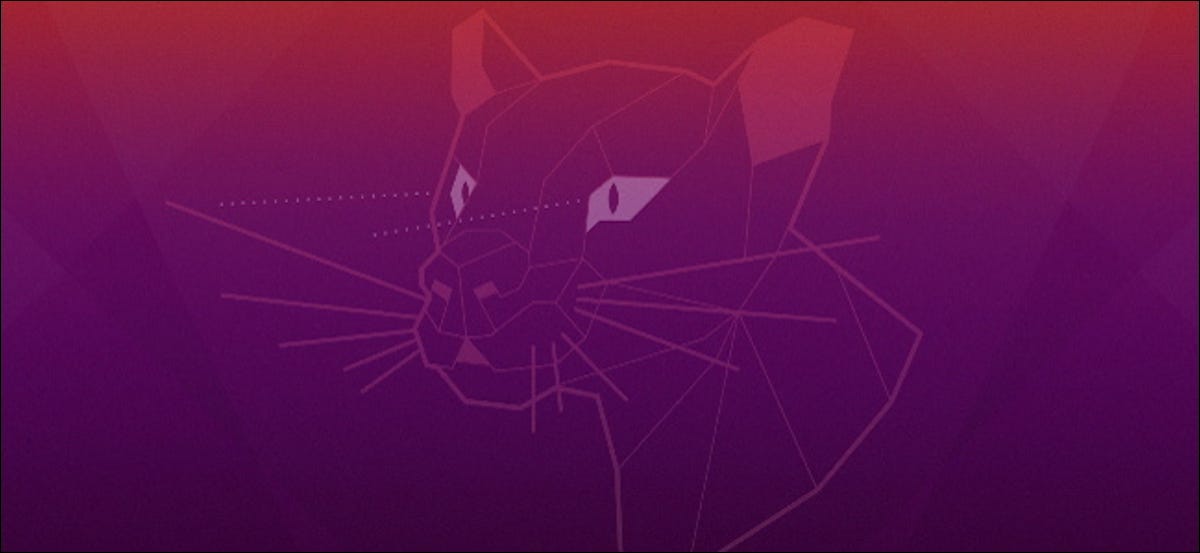
Si vous utilisez Ubuntu Linux, vous verrez souvent des messages vous recommandant d'exécuter des commandes. Pour faire ceci, vous devez taper ces commandes dans une fenêtre de terminal. Ensuite, plusieurs alternatives sont montrées pour en ouvrir une, y compris un raccourci clavier rapide
Les astuces de cet article ont été testées sur Ubuntu 20.04 C'EST. Ils doivent également s'appliquer aux autres distributions Linux qui utilisent l'environnement de bureau GNOME..
Avertissement: Soyez prudent lorsque vous exécutez des commandes que vous trouvez en ligne. Assurez-vous qu'ils proviennent d'une source fiable et que vous comprenez ce que vous exécutez.
Utiliser un raccourci clavier pour ouvrir un terminal
Pour ouvrir rapidement une fenêtre de Terminal à tout moment, pression Ctrl + Alt + T. Une fenêtre de terminal graphique GNOME apparaîtra.
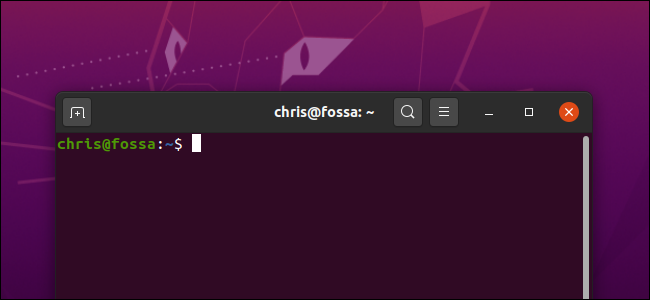
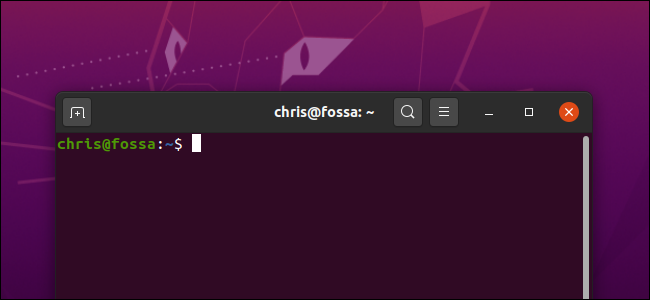
Lancer une fenêtre de terminal depuis le tableau de bord
Vous trouverez l'application Terminal incluse avec vos autres applications installées. Pour les trouver, Cliquez sur le bouton “Afficher les applications” dans le coin inférieur gauche de votre écran, dans la barre du “panneau”.
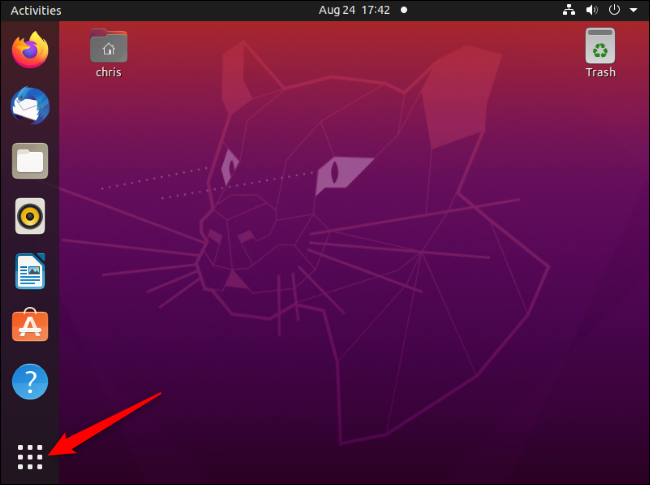
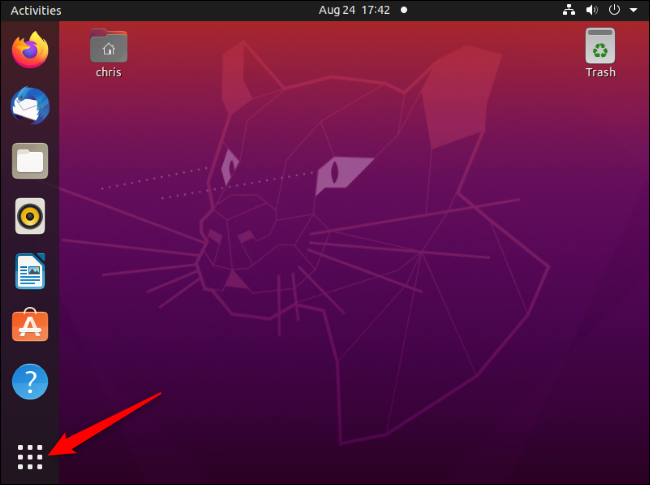
Scribe “Terminal” , puis appuyez sur Entrée pour rechercher et démarrer le raccourci du terminal. Vous pouvez également localiser l'icône Terminal dans la liste de toutes les applications qui apparaît ici et cliquer dessus..
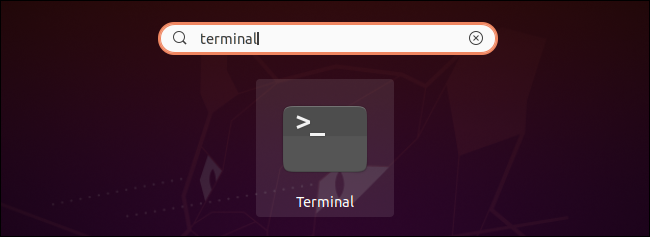
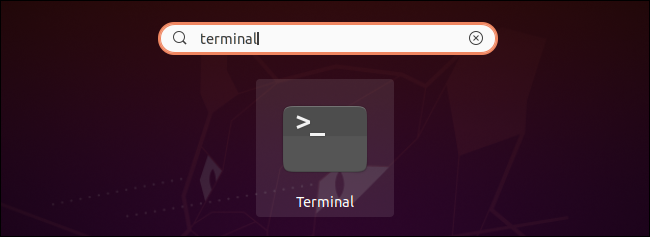
Exécuter une commande pour ouvrir un terminal
Vous pouvez également appuyer sur Alt + F2 pour ouvrir la boîte de dialogue Exécuter une commande. Écrit gnome-terminal ici et appuyez sur Entrée pour ouvrir une fenêtre de terminal.
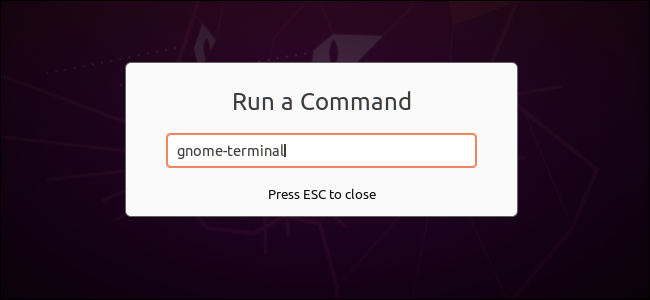
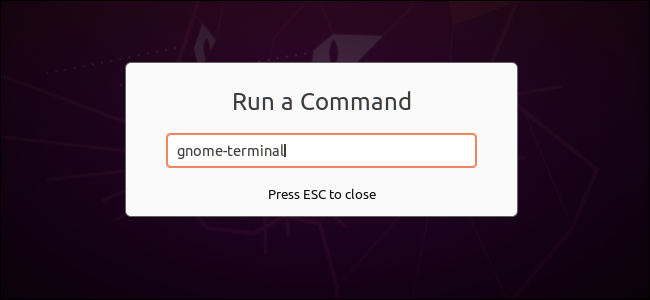
Vous pouvez également exécuter de nombreuses autres commandes à partir de la fenêtre Alt + F2. Malgré cela, vous ne verrez aucune information comme vous le feriez lors de l'exécution de la commande dans une fenêtre normale. La boîte de dialogue Exécuter est utile pour des situations comme celle-ci où vous ne souhaitez exécuter qu'une seule application; par exemple, vous pouvez appuyer sur Alt + F2, Écrire firefox et appuyez sur "Entrée pour ouvrir une fenêtre de navigateur Firefox.
EN RELATION: 8 commandes mortelles que vous ne devriez jamais exécuter sous Linux






